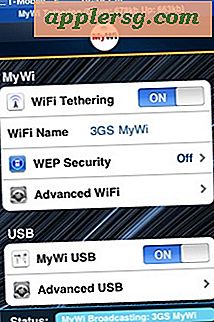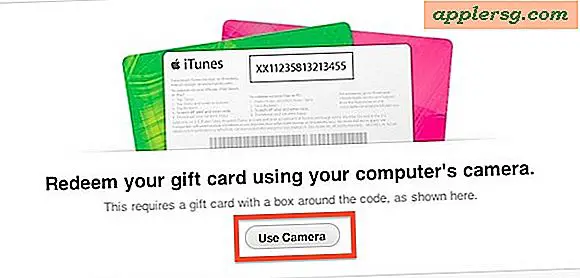Comment utiliser Chronomètre sur iPhone
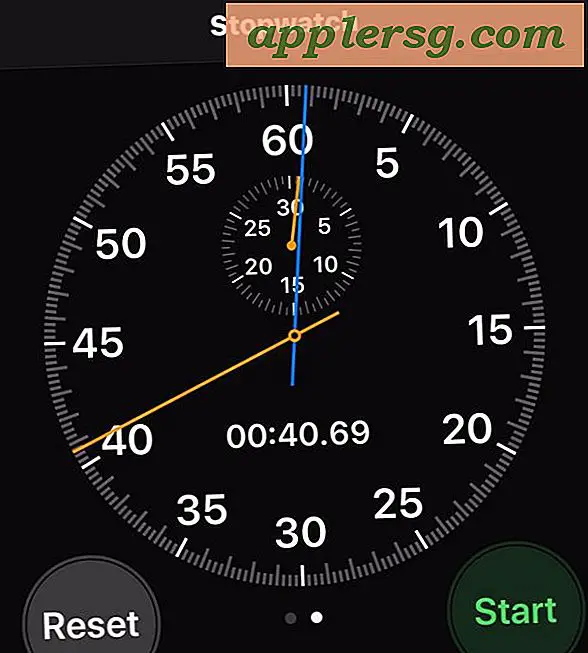
L'iPhone dispose d'une fonction pratique Stopwatch, avec deux modes visuels différents et la capacité de noter les tours. Le chronomètre polyvalent est fantastique pour tout ce qui vous permet de chronométrer quelque chose, que ce soit le suivi d'un effort athlétique, la performance ou simplement un autre événement ou événement où une mesure de chronomètre est appropriée.
Comment accéder et utiliser le chronomètre sur iPhone
Le chronomètre iOS est inclus dans l'application Horloge, voici comment vous pouvez l'utiliser:
- Ouvrez l'application "Clock" sur iPhone
- Appuyez sur l'onglet "Chronomètre"
- Appuyez sur "Démarrer" pour démarrer le chronomètre
- Pendant que le chronomètre est en marche, vous pouvez appuyer sur "Tour" pour compter un tour et le suivre sous le chronomètre
- Appuyez sur "Stop" lorsque vous avez terminé d'utiliser le chronomètre iPhone



Vous pouvez également réinitialiser le chronomètre si besoin est à tout moment, ou lorsque vous avez terminé, et vous pouvez compter autant de tours que vous le souhaitez.

Simple et parfait pour compter les tours de n'importe quelle séquence, que ce soit à des fins athlétiques, de course, de natation, de course à pied, d'équitation, de robotique ou tout autre chose que vous aimeriez chronométrer.
Comment changer l'apparence du chronomètre dans iOS
Par défaut, l'iPhone Stopwatch est une petite horloge numérique. Mais, une autre astuce qui est essentiellement de nature visuelle permet d'accéder à un chronomètre à l'aspect plus traditionnel.

Pour accéder au chronomètre traditionnel, avec les aiguilles entourant une horloge de 60 secondes, avec des secondes marqueurs, une aiguille pour les genoux et d'autres fonctions de l'horloge, faites simplement glisser le doigt sur le chronomètre analogique. Vous pouvez également faire défiler vers l'arrière pour revenir à l'affichage par défaut du chronomètre par défaut de l'application Horloge sur iOS.

Vous pouvez également ouvrir Stopwatch avec Siri en informant Siri pour ouvrir l'application de l'horloge, et iOS propose également de démarrer et d'arrêter une minuterie avec Siri sur iPhone ou iPad, bien que le minuteur soit meilleur pour attendre quelque chose, que ce soit une simple mesure pomodoro.
Si vous utilisez souvent Stopwatch sur iPhone, vous pouvez ajouter la fonctionnalité Chronomètre en tant que fonctionnalité de lancement rapide dans Control Center pour iOS via la personnalisation de Control Center dans les paramètres iOS, comme indiqué ici. Ajoutez simplement le bouton Chronomètre pour permettre un accès ultra-rapide à partir de l'écran de verrouillage de l'iPhone ou de l'iPad, ou simplement un geste rapide pour accéder au Centre de contrôle comme d'habitude.
Les utilisateurs de Mac ne sont pas non plus exclus. Vous pouvez utiliser Siri pour des temporisateurs simples, obtenir un chronomètre simple et agréable sur la ligne de commande, ou vous pouvez avoir un chronomètre et un chronomètre simples dans la barre de menu Mac avec Thyme qui est un petit utilitaire tiers.